Selain sebuah teks, saat ini salah satu informasi yang sangat penting berupa media baik itu dalam bentu foto ataupun video. Media tersebut terkadang berjumlah banyak dan juga berukuran besar dan membuat penuh perangkat penyimpanan, maka tidak heran jika ini menjadi objek yang dibersihkan oleh pengguna. Masalahnya ketika kita telah menghapus sebuah foto dan video dan kemudian hari memerlukannya kembali.
Fenomena ini banyak dialami oleh para pengguna Smartphone saat ini, sehingga tidak heran apabila pengembang telah mengantisipasinya dengan memberikan fitur penyelamatan. Namun apabila cara mengembalikan foto dan video yang terhapus permanen tidak berhasil digunakan, maka kita perlu bantuan aplikasi tambahan pihak ke tiga.

Bagian 1. Apakah Foto Dan Video Yang Sudah Dihapus Permanen Bisa Dikembalikan?
Ya sebagaimana yang telah dijelaskan bahwa memulihkan foto ataupun video yang sudah dihapus permanen masih mungkin untuk dilakukan. Pasalnya ketika kita menghapus permanen sebuah data di penyimpanan perangkat, sistem tidak benar-benar menghapusnya.
Umumnya sebuah sistem operasi akan menyembunyikan data yang dihapus pengguna dan menempatkannya kedalam Recently Deleted Item. Namun apabila file sudah tidak bisa kita temukan lagi di dalam fitur item baru saja dihapus dimana sistem menyembunyikan data maka berarti file tersebut dilupakan.
File yang dilupakan berarti sudah tidak tercatat lagi diperangkat, dan sistem menganggap bagian file tersebut sebagai ruang kosong. Sementara itu apabila memori kita penuh, space dimana file tersebut sebenarnya berada akan ditimpa dengan data baru yang kita simpan dikemudian hari. Oleh karena itu tim ahli seperti forensik masih bisa menemukan data yang sudah lama dihapus.
Bagian 2. Bagaimana Cara Mengembalikan Foto Dan Video Yang Terhapus Permanen Di HP?
Untuk mengembalikan foto dan video yang sudah dihapus kita bisa menggunakan banyak metode untuk memulihkannya. Metode ini mulai dari yang sederhana seperti panduan yang diberikan oleh pengembang perangkat ataupun dengan bantuan tools tambahan yang lebih profesional.
1Melalui Google Foto (for Android)
Metode utama yang bisa kita lakukan terutama saat kehilangan foto ataupun video di HP android yaitu dengan mencoba mencarinya pada Recently Deleted Item. Ini merupakan cara yang diberikan oleh pengembang ponsel dan kita tidak perlu memasang aplikasi tambahan untuk melakukannya.
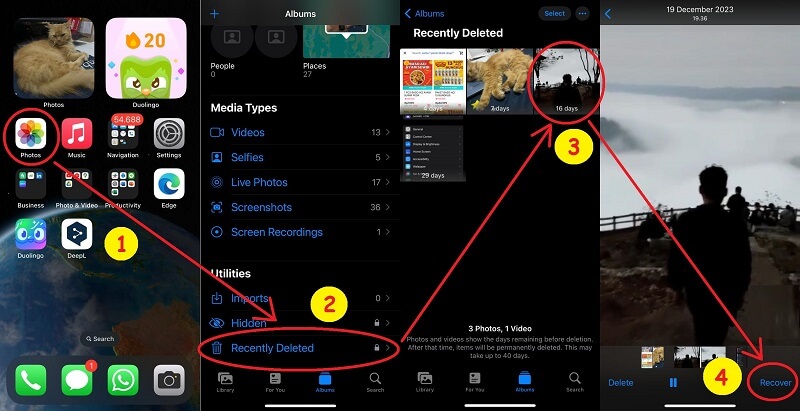
Langkah 1: Buka aplikasi Google Foto atau Photos
Langkah 2: Masuk ke dalam Tab Library, ini juga kadang disebut sebagai Album
Langkah 3: Selanjutnya masuk kedalam menu Trash atau Sampah dimana file yang baru saja dihapus disembunyikan oleh sistem dalam beberapa waktu
Langkah 4: Pilih foto atau video yang ingin dikembalikan ke penyimpanan HP, selanjutnya pilih Restore untuk memulihkannya
Jika file yang dicari tidak ditemukan pada aplikasi Google Foto silahkan gunakan cara mengembalikan foto dan video di galeri yang terhapus pada HP Android. Caranya juga sama dengan langkah diatas, hanya saja kita mencari foto dan video pada Recently Deleted di dalam aplikasi Galeri.
2Melalui iCloud (for iOS)
Jika menggunakan HP iPhone maka kemungkinan besar data penting seperti foto ataupun video telah dicadangkan ke cloud storage. Ini dikarenakan ketika kita pertama kali melakukan pengaturan iPhone sistem menyarankan untuk mengaktifkan fitur pencadangan otomatis tersebut.
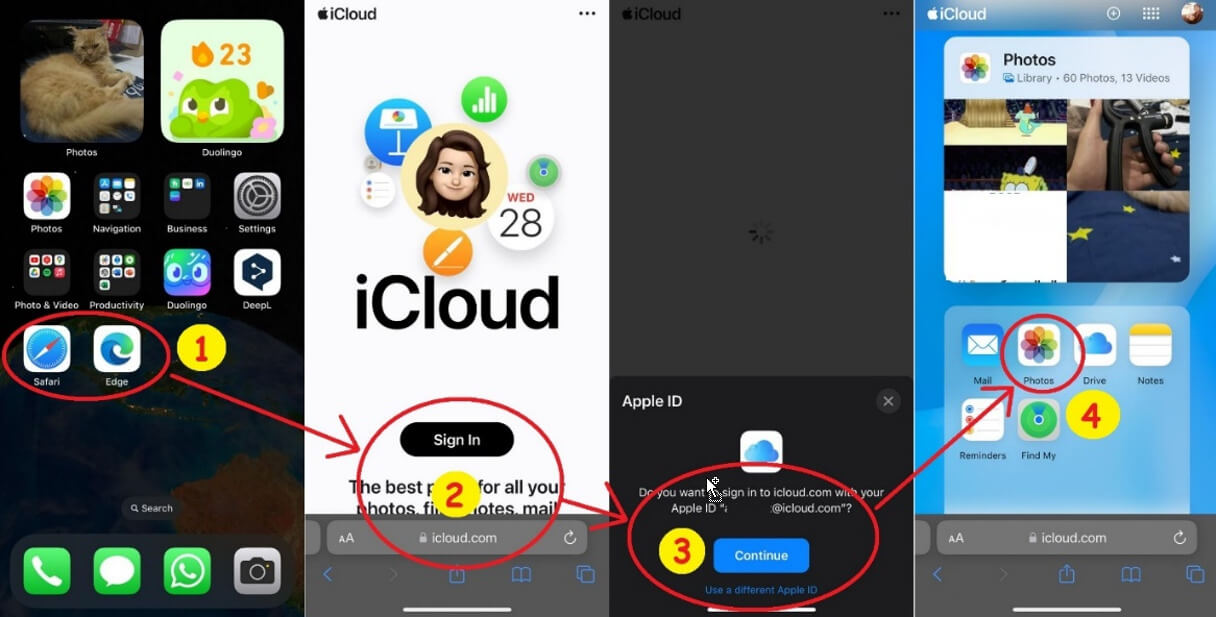
Langkah 1: Buka peramban web yang terinstal di HP, kita bisa gunakan Safari sebagai contohnya
Langkah 2: Masuk ke dalam situs resmi icloud.com dan silahkan ketuk tombol login
Langkah 3: Gunakan akun Apple untuk login, biasanya secara otomatis akan terdeteksi akun Apple yang kita gunakan di HP iPhone saat menggunakan browser safari. Pilih Continue dan masukan password untuk login ke iCloud
Langkah 4: Setelah sukses login, selanjutnya geser ke bawah dan pilih menu Photos
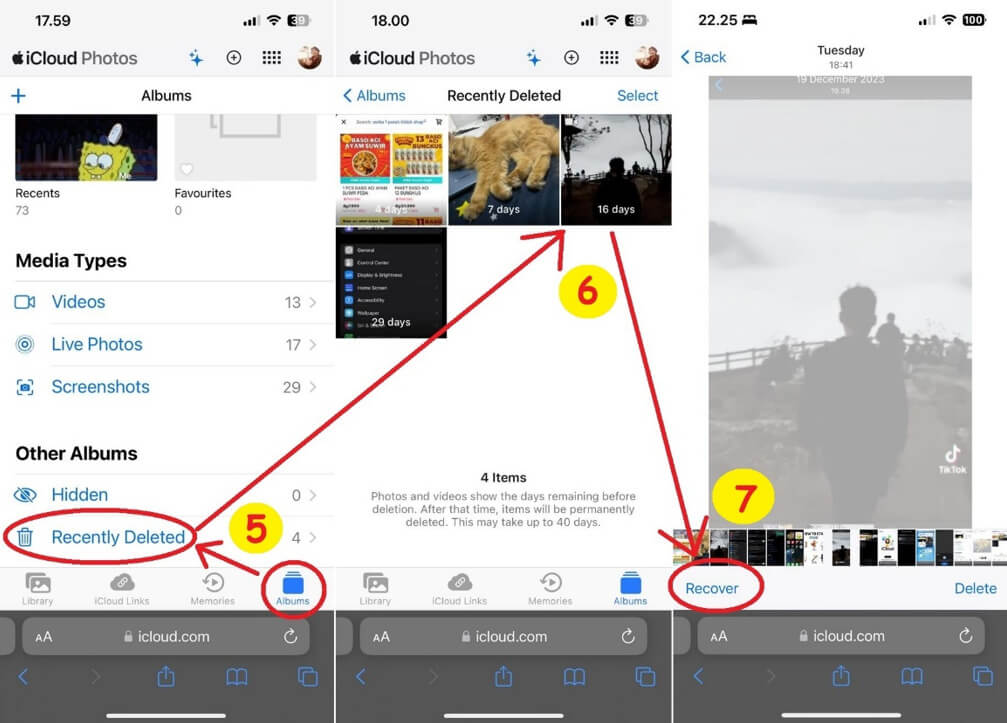
Langkah 5: Didalam iCloud Photos kita bisa melihat foto dan video yang tercadangkan didalam akun iCloud. Jika media yang kamu cari tidak ada silahkan masuk ke Tab Album dan pilih menu Recently Deleted
Langkah 6: Di sini kita akan melihat data berupa foto ataupun video yang pernah dihapus sekitar 40 hari terakhir. Silahkan pilih file yang ingin dipulihkan.
Langkah 7: Untuk menyimpannya kembali dan menunda file terhapus permanen maka kita bisa ketuk tombol Recover
Jika cara mengembalikan foto dan video yang sudah dihapus di iCloud tidak berhasil silahkan coba cari di aplikasi foto atau galeri dengan langkah yang sama. Namun apabila masih juga tidak ditemukan maka kita wajib menggunakan bantuan tools recovery tambahan.
3Melalui iMyFone D-Back(untuk iOS & Android)
Jika semua cara resmi yang diberikan oleh pengembang tidak berhasil maka jangan khawatir karena masih ada solusi ampuh alternatif. Kita bisa menggunakan bantuan dari perangkat lunak pemulihan seperti iMyFone D-Back yang bisa digunakan untuk iOS ataupun Android. Selain itu data yang dapat dipulihkan tidak hanya foto dan video saja, melainkan data dokumen, dan berbagai macam file penting lainnya.

- Mengatasi berbagai skenario kehilangan data: Pengguna dapat memulihkan file yang terhapus, hilang, diformat, atau rusak dari perangkat iOS/Android dan PC hanya dengan satu alat.
- Mengembalikan 1000+ tipe data: Termasuk foto、video、riwayat chat, catatan, kontak, dokumen kantor, email, audio, dll dengan selektif, tidak menimpa data sebelumnya.
- Partinjau dan pulihkan langsung dari app pihak ke-3: Ambil pesan dan lampiran langsung dari WhatsApp, LINE, Kik, WeChat, Skype, dan lainnya.
- Perbaiki lebih banyak masalah data: Memungkinkan kamu memperbaiki berbagai masalah sistem iOS dan memperbaiki foto dan video yang rusak.
Sebelum menuju ke cara mengembalikan foto dan video yang sudah lama terhapus kita bisa mengunduh dan memasang aplikasi D-Back secara gratis ke perangkat. Selanjutnya apabila sudah terinstal kita bisa buka aplikasi dan mulai mencoba memakainya.
Video Tuorial cara mengembalikan video yang terhapus iPhone.
Tips
Untuk dapatkan lebih banyak video tutorial tentang mengembalikan data yang terhapus atau hilang : Anda dapat klik di sini >>Langkah 1: Masuk ke dalam Tab Recovery dan pilih menu Recover from iPhone. Hubungkan iPhone ke PC dengan Kabel USB Lightning, jika muncul dialog di layar HP maka pilih percayai perangkat supaya Komputer memiliki izin untuk memindai data di ponsel.

Langkah 2: Setelah melanjutkan proses sesuai perintah yang muncul di tahap ini kita bisa memilih tipe data yang ingin di pulihkan. Silahkan pilih Photos dan Videos sebagaimana tujuan kita saat ini yaitu untuk mengembalikan media yang pernah terhapus, selanjutnya tekan tombol Scan.

Langkah 3: Setelah selesai memindai iPhone, D-Back akan menampilkan foto dan video yang mungkin untuk kita pulihkan. Sekarang kita bisa mengembalikan foto dan video yang terhapus ke HP dengan tombol Restore to Device dan untuk menyimpannya ke komputer gunakan tombol Recover to Computer.
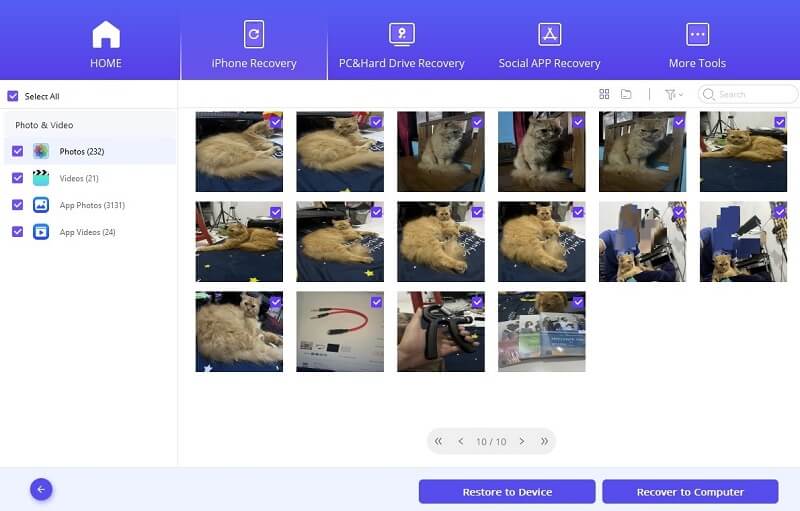
4Melalui iMobie PhoneRescue
Cara mengembalikan foto dan video yang lama terhapus dengan perangkat lunak pemulihan lainnya, kita bisa coba iMobie PhoneRescue. Terdapat dua fungsi utama pada aplikasi ini yaitu pemulihan dan penyelamatan data.

Langkah 1: Untuk memulihkan data dengan memindai penyimpanan perangkat silahkan pilih Recover from iOS Device
Langkah 2: Hubungkan HP ke PC > Pilih tipe data yang ingin dipulihkan dan pilih Scan
Langkah 3: Selanjutnya silahkan pilih foto atau video yang berhasil dipindai untuk disimpan ke HP ataupun PC
5Melalui Dr.Fone
Masih di metode cara mengembalikan foto dan video yang sudah dihapus permanen dengan bantuan perangkat Desktop. Dr.Fone memberikan fasilitas pemulihan sebagaimana software recovery lain umumnya.
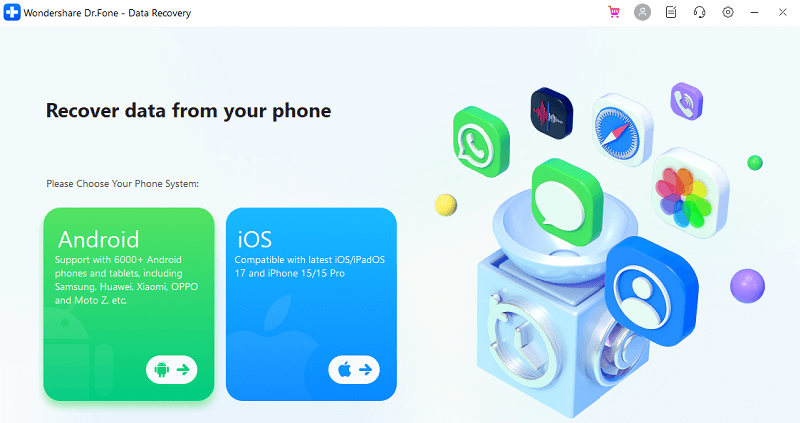
Langkah 1: Hubungkan PC dengan HP dan pilih Android atau iOS sesuai ponsel yang kita gunakan.
Langkah 2: Pilih tipe data dan scan.
Langkah 3: Tentukan foto dan video yang terpindai dan silahkan pilih untuk memulihkan ke perangkat ataupun ke PC.
6 >Melalui Photo Recovery, File Recovery
Cara mengembalikan foto dan video terhapus tanpa bantuan komputer bisa kita lakukan dengan aplikasi AZ Recovery atau juga dikenal dengan nama Photo Recovery, File Recovery. Perlu diperhatikan bahwa tools recover versi mobile umumnya memiliki tingkat keberhasilan lebih rendah dalam memulihkan data yang pernah terhapus.
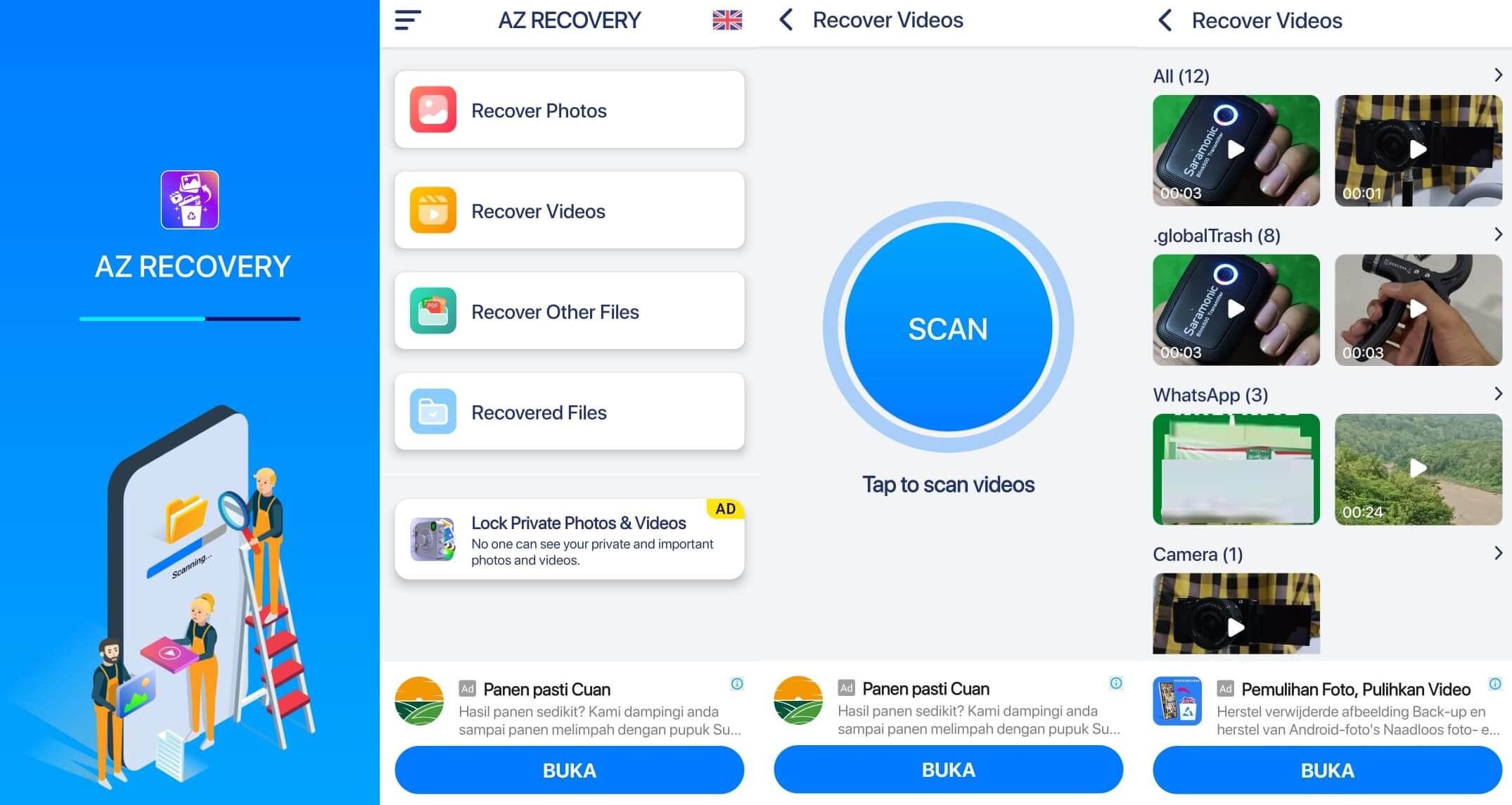
Langkah 1: Download aplikasi dari Play Store
Langkah 2: Buka aplikasi dan pilih salah satu jenis data yang ingin dipindai
Langkah 3: Ketuk tombol scan dan tunggu prosesnya
Langkah 4: Setelah selesai melakukan pemindaian, silahkan pilih data yang ingin disimpan kembali
7Melalui Photo Recovery, Recover Videos
Cara mengembalikan foto dan video yang dihapus pada HP Android bisa juga kita lakukan dengan aplikasi lainnya seperti Photo Recovery, Recover Videos. Penggunaan aplikasi ini juga cukup mudah dan sederhana, namun tidak menjamin tingkat keberhasilan pemindaian.
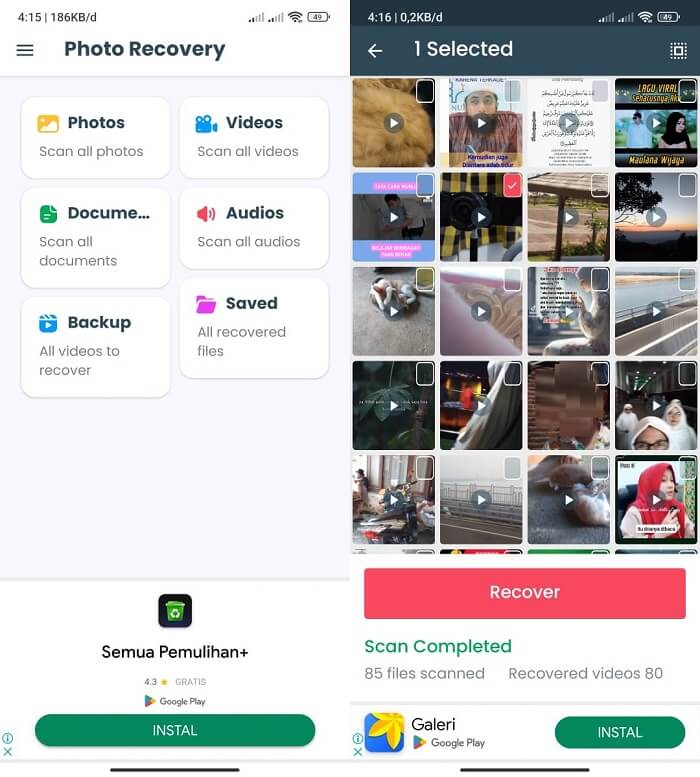
Langkah 1: Instal aplikasi dan selanjutnya buka
Langkah 2: Tentukan tipe data yang ingin dipindai dan selanjutnya tunggu proses scanning
Langkah 3: Setelah media foto dan video muncul tentukan data mana yang ingin disimpan kembali ke HP
8 Melalui File Recovery & Photo Recovery
Masih dalam rekomendasi aplikasi sebagai cara mengembalikan foto dan video yang sudah dihapus di hp Android. Sebagaimana aplikasi gratis lainnya File Recovery & Photo Recovery juga menampilkan iklan setiap kali kita menggunakannya.
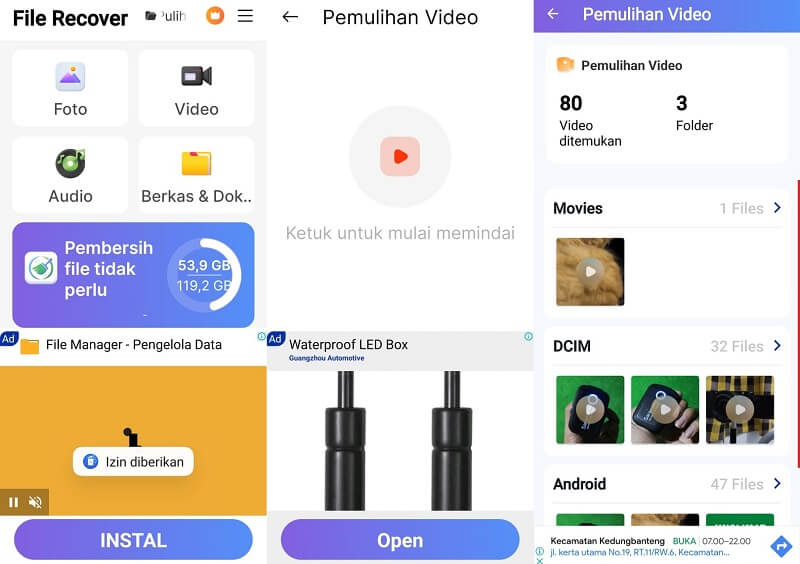
Langkah 1: Setelah memasang aplikasi ke HP buka dan pilih jenis data yang ingin discan
Langkah 2: Ketuk layan untuk memulai proses memindai data, dan silahkan ditunggu
Langkah 3: Setelah selesai memindai akan terlihat data yang masih mungkin untuk kita kembalikan ke penyimpanan HP silahkan pilih dan pulihkan
Kesimpulan
Meskipun kita bisa menggunakan banyak cara mengembalikan foto dan video yang sudah terhapus namun kita juga wajib untuk melakukan pencadangan Data. Jika mencadangakan dengan Cloud Storage tidak cocok untukmu karena memakan biaya bulanan untuk dibayarkan maka bisa melakukan backup ke PC. Untuk melakukan pencadangan data ke PC baik dari iPhone ataupun Android sangat disarankan memanfaatkan iMyFone D-Back.
Ketika cara mengembalikan foto dan video yang terhapus permanen yang diberikan oleh pengembang gagal untuk memulihkan data kita yang hilang, iMyFone D-Back bisa memberikan pertolongan. Tanpa memiliki backup baik di Google Drive ataupun iCloud kita masih mungkin mengembalikan foto dan video dengan memindai seluruh data yang ada pada penyimpanan HP.



